win10忘记WiFi密码怎么办
1、点击电脑桌面的“开始”按钮,点击开始菜单中的“设置”按钮
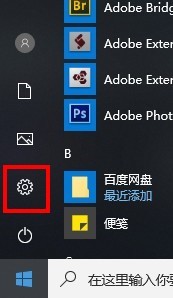
2、在打开的设置界面中找到“网络和Internet”,点击打开

3、再打开的新界面中点击左侧的”状态“
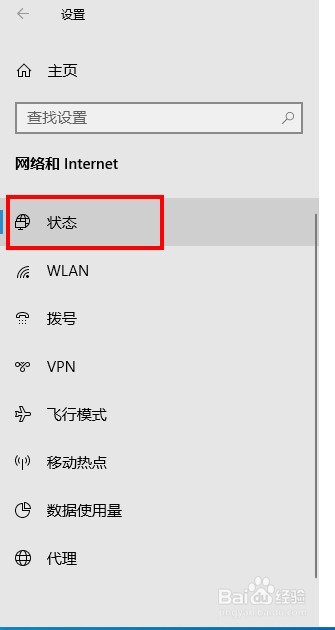
4、接着在窗口中的右侧下拉找到”网络和共享中心”,点击打开
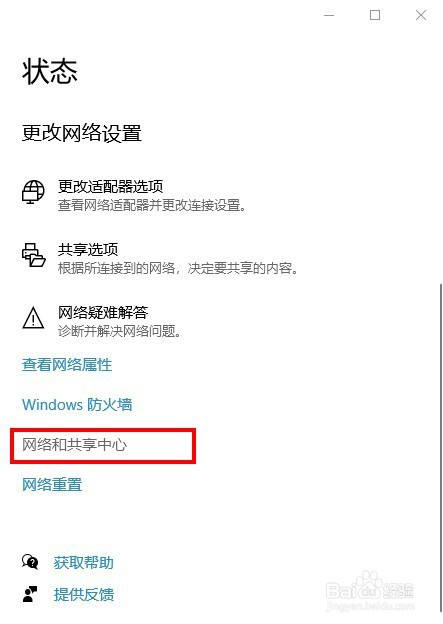
5、找到WiFi的名称,点击打开

6、在弹出的小窗口中点击“无线属性”
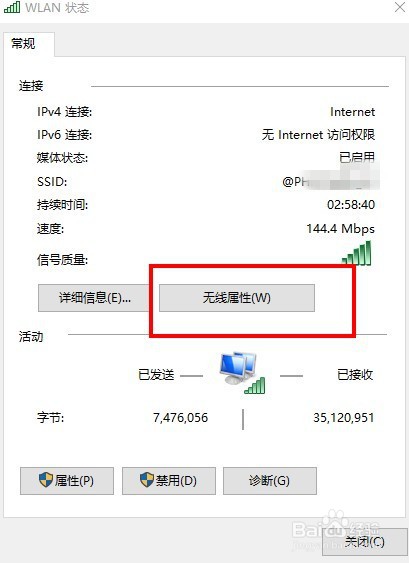
7、接着在无限属性的窗口中点开“安全”选项卡,在点击下方的“显示字符”,你的WiFi密码就会显示出来了

1、点击电脑桌面的“开始”按钮,点击开始菜单中的“设置”按钮
2、在打开的设置界面中找到“网络和Internet”,点击打开
3、再打开的新界面中点击左侧的”状态“
4、接着在窗口中的右侧下拉找到”网络和共享中心”,点击打开
5、找到WiFi的名称,点击打开
6、在弹出的小窗口中点击“无限属性”
7、接着在无限属性的窗口中点开“安全”选项卡,在点击下方的“显示字符”,你的WiFi密码就会显示出来了
声明:本网站引用、摘录或转载内容仅供网站访问者交流或参考,不代表本站立场,如存在版权或非法内容,请联系站长删除,联系邮箱:site.kefu@qq.com。
阅读量:113
阅读量:136
阅读量:189
阅读量:186
阅读量:51